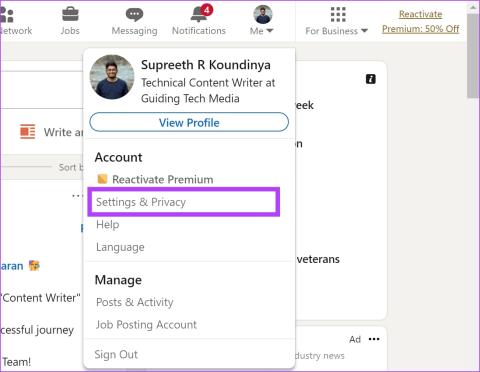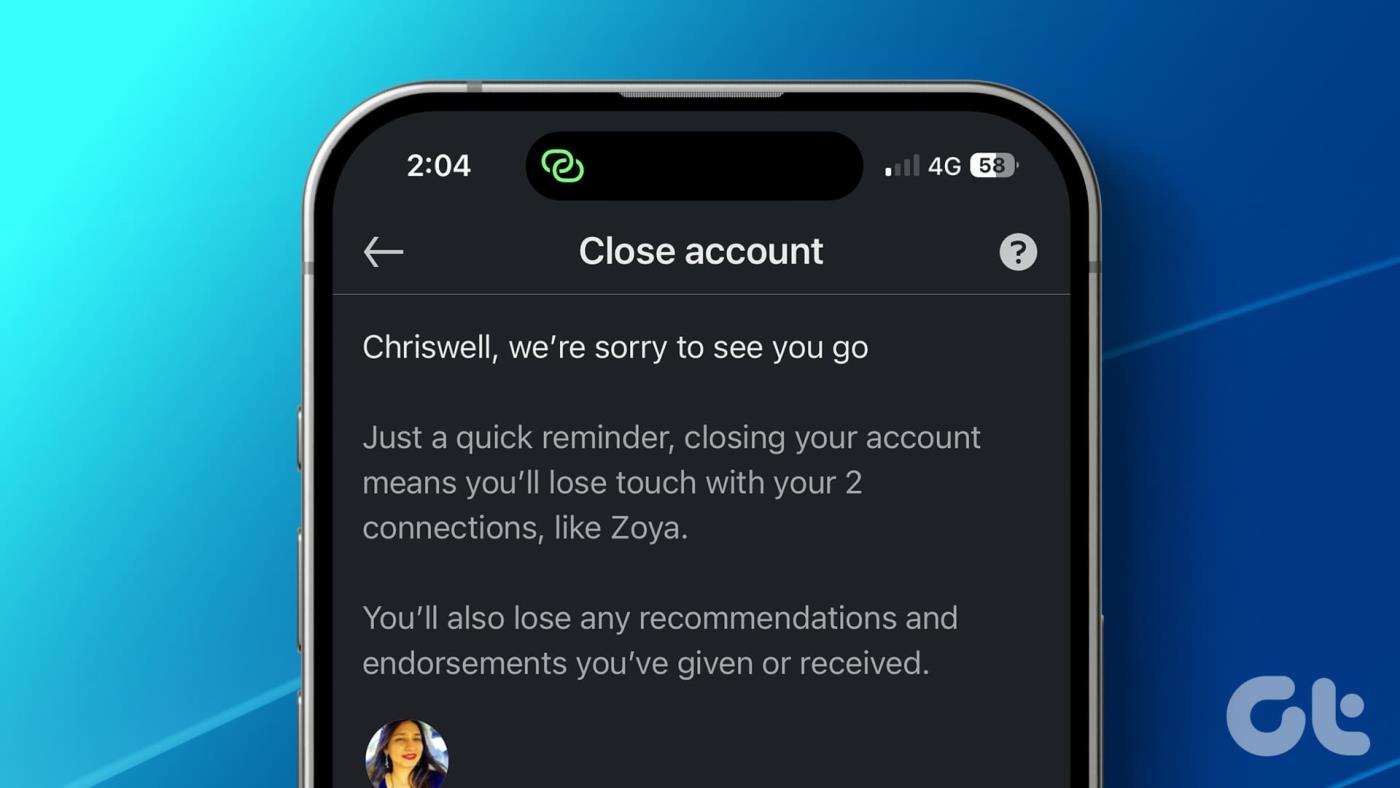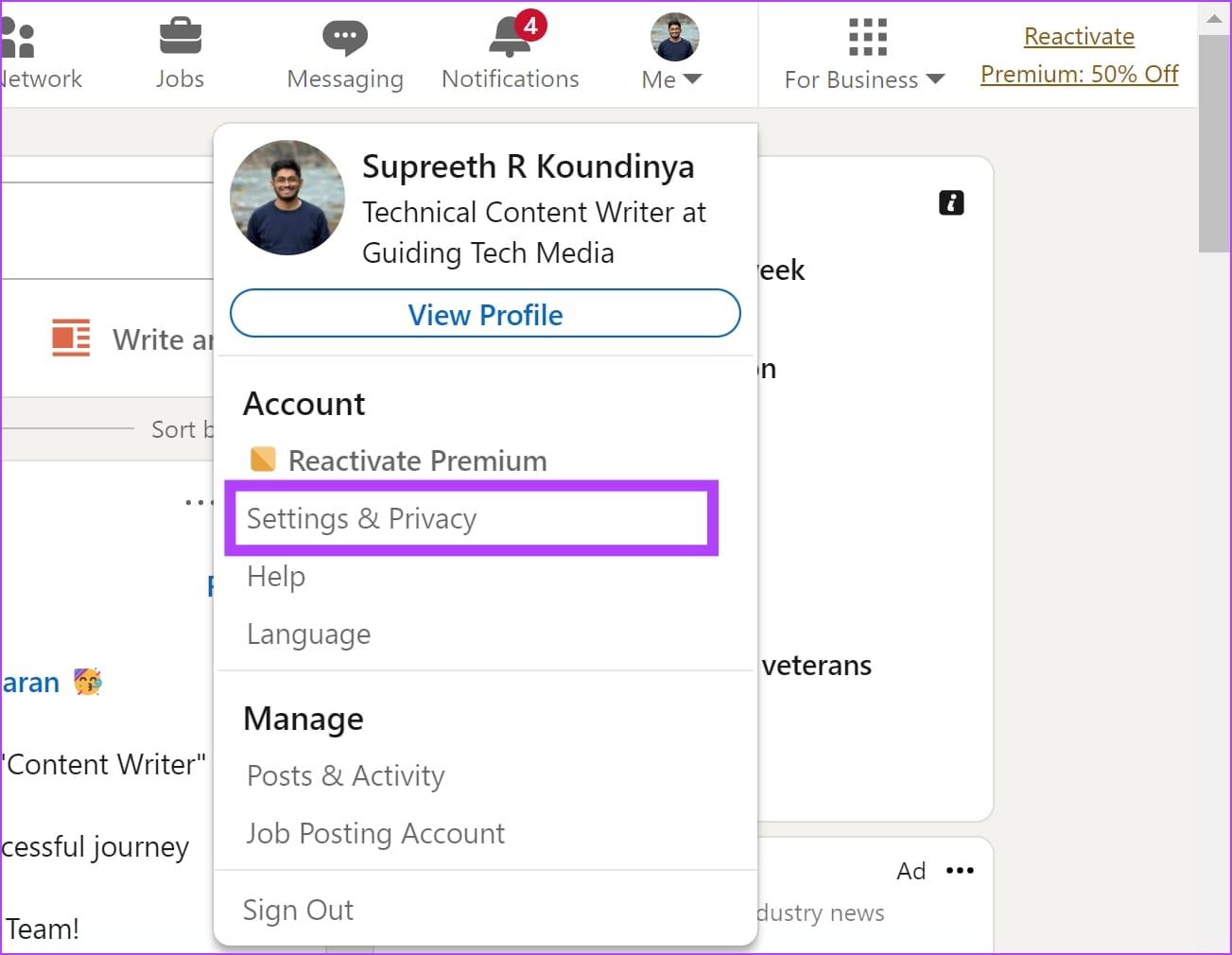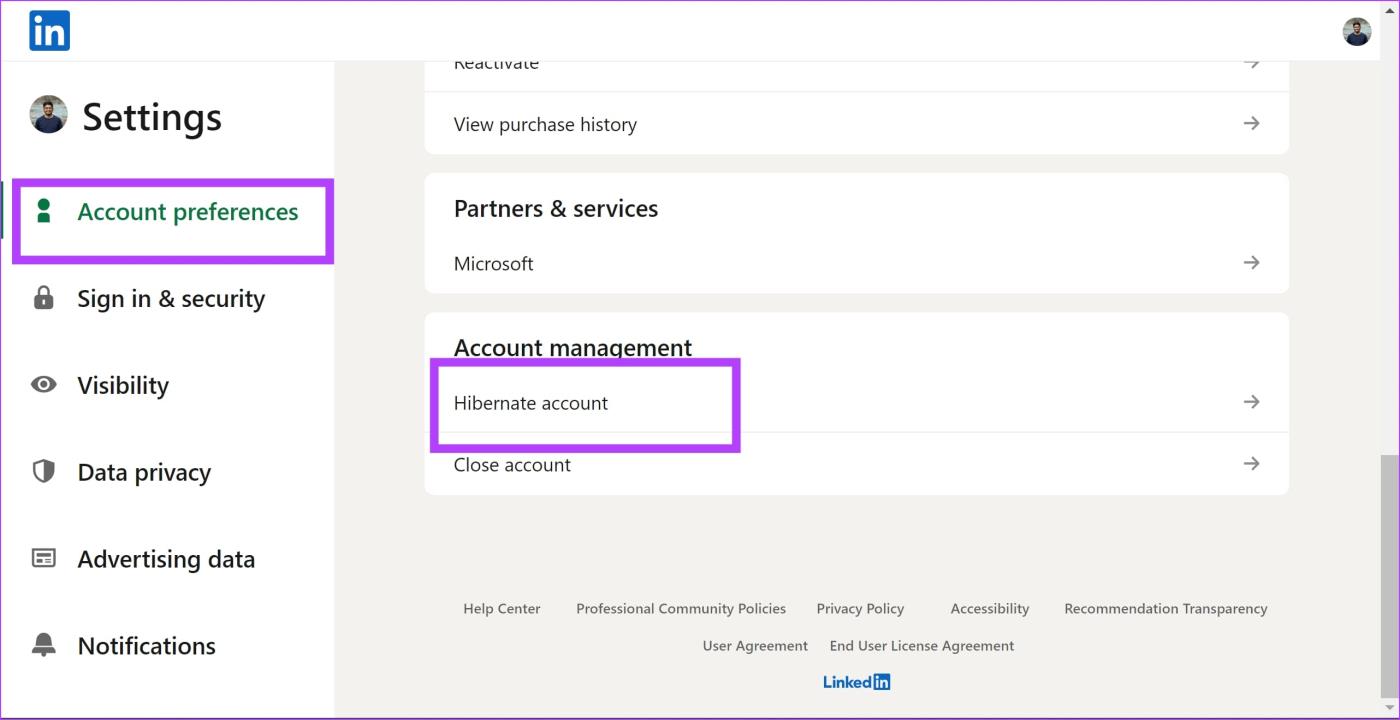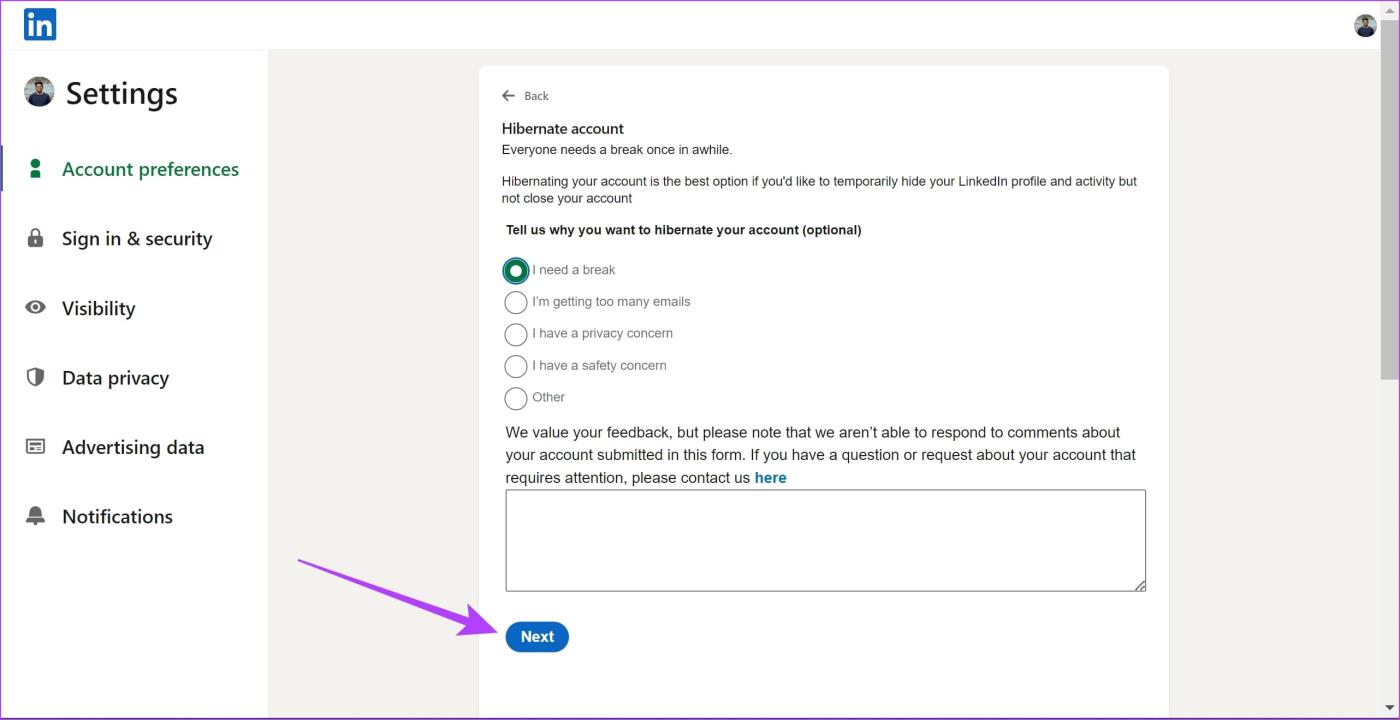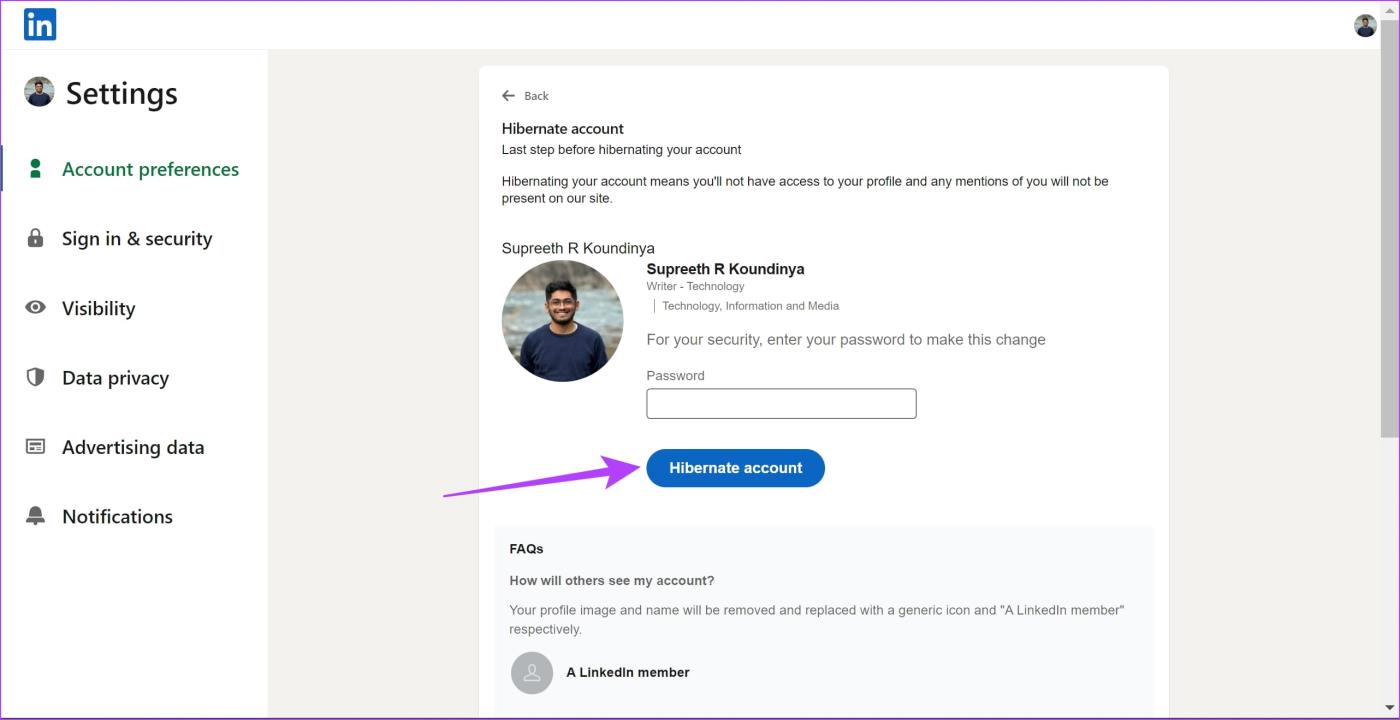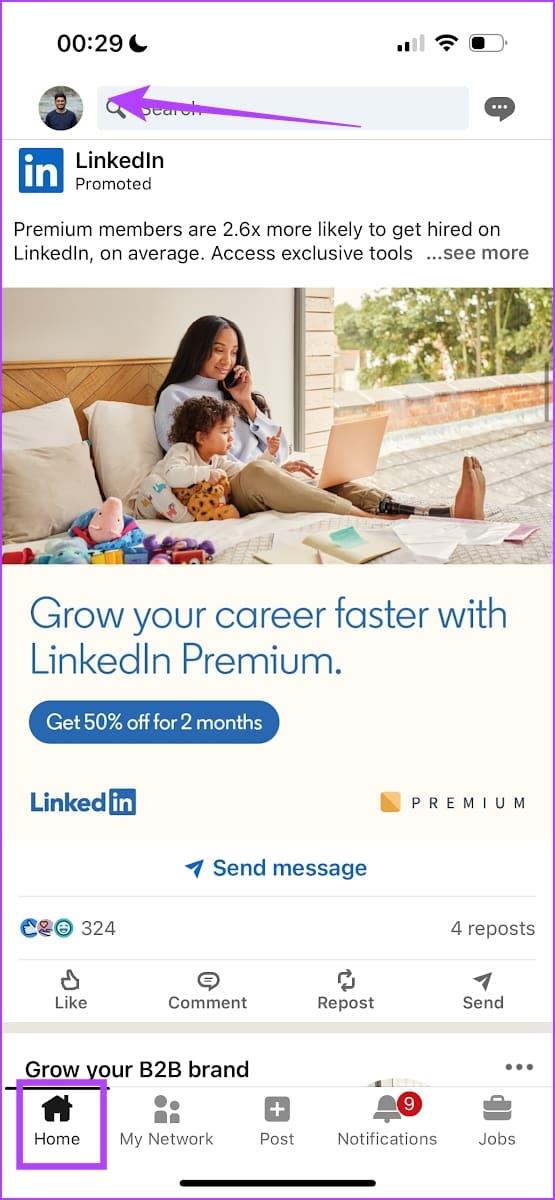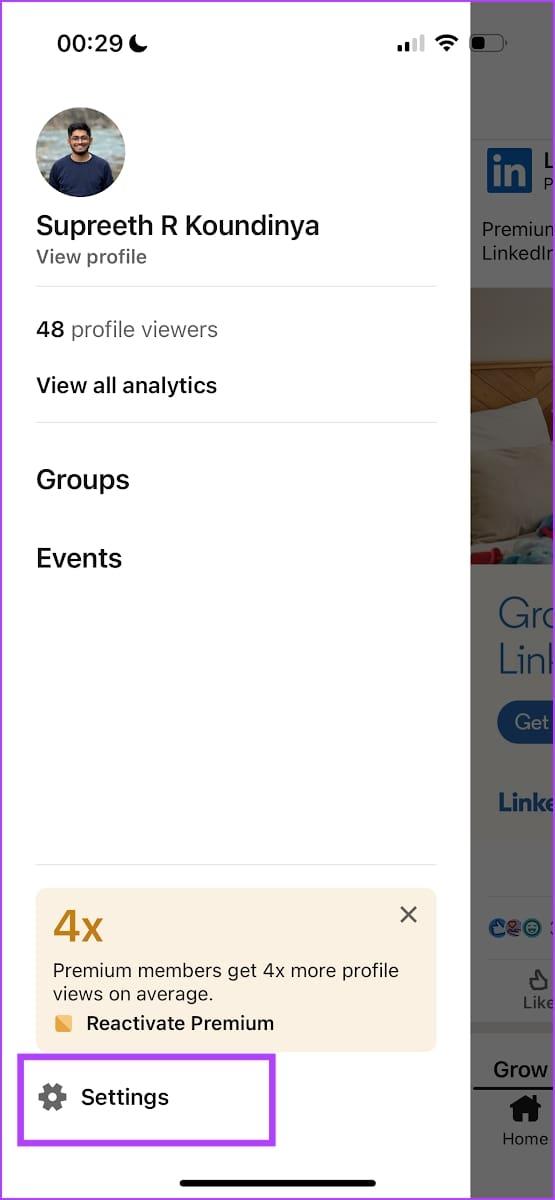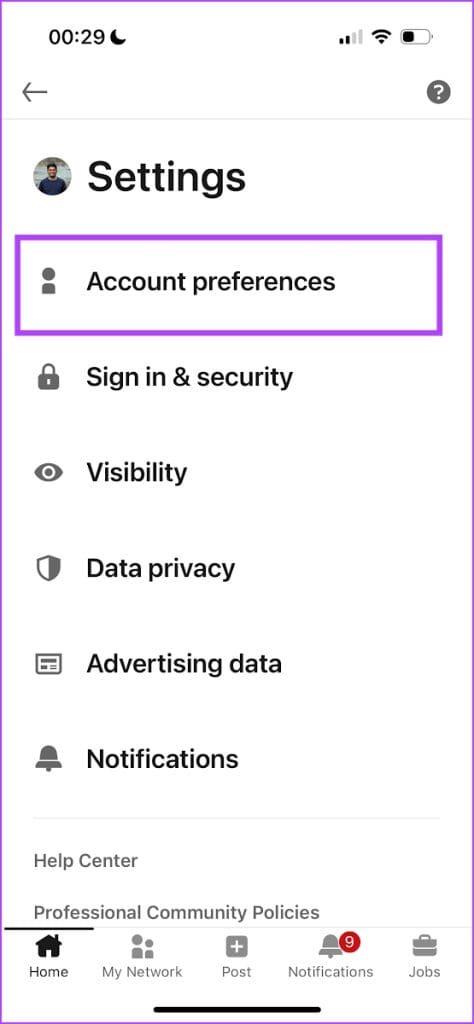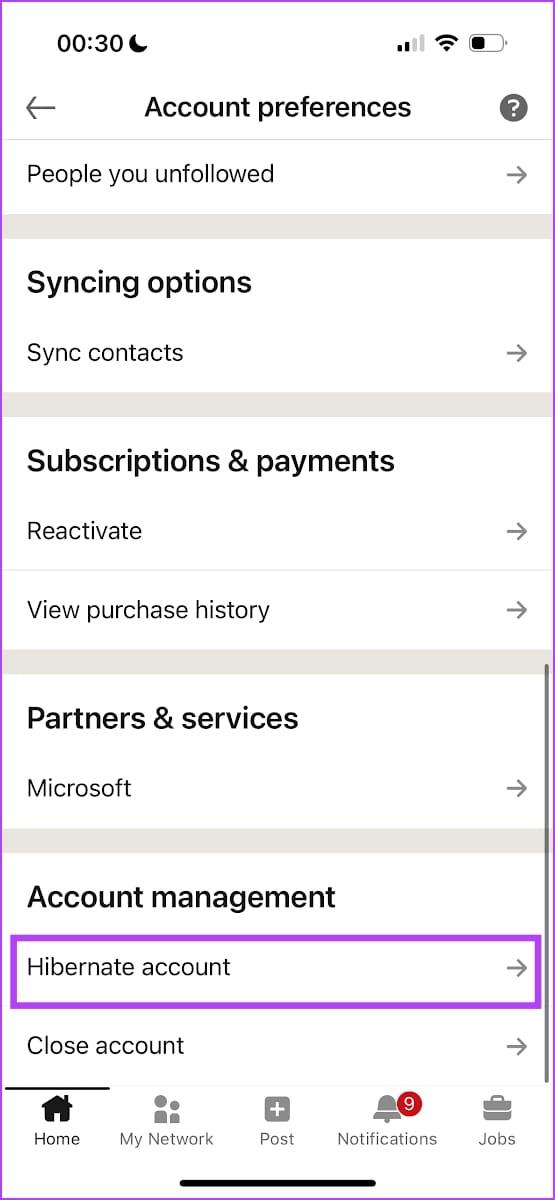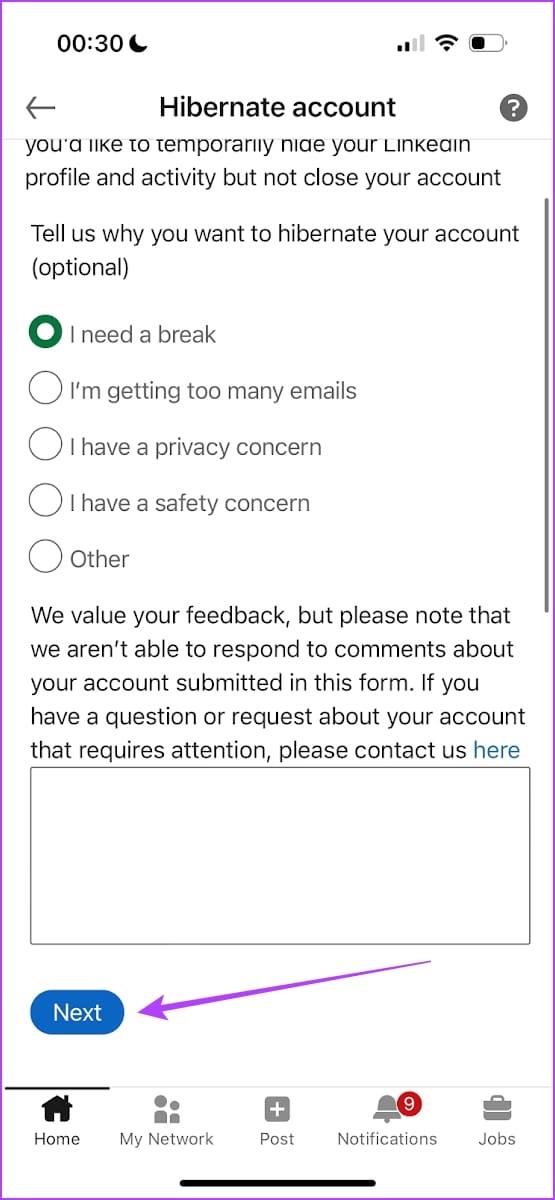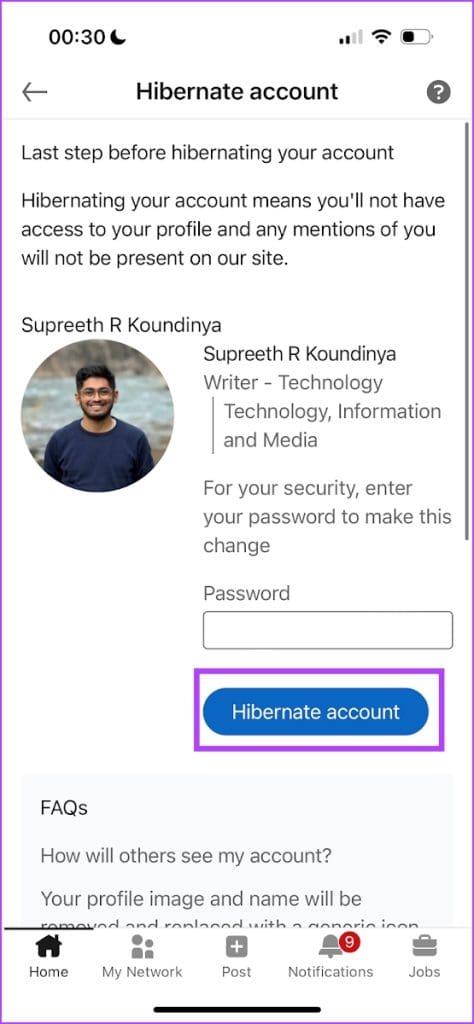LinkedIn は新しい仕事を見つけるための貴重なツールですが、ネットワーキングと自己宣伝に重点を置いているこのプラットフォームは、不十分さや競争感を生み出す可能性があります。さらに、他人の業績やキャリアの進歩を常に目にすることで、比較や不満の感情が生まれる可能性があります。したがって、プラットフォームに多くの時間を費やす傾向がある場合は、休憩したい場合、LinkedIn アカウントを一時的に無効にすることができます。
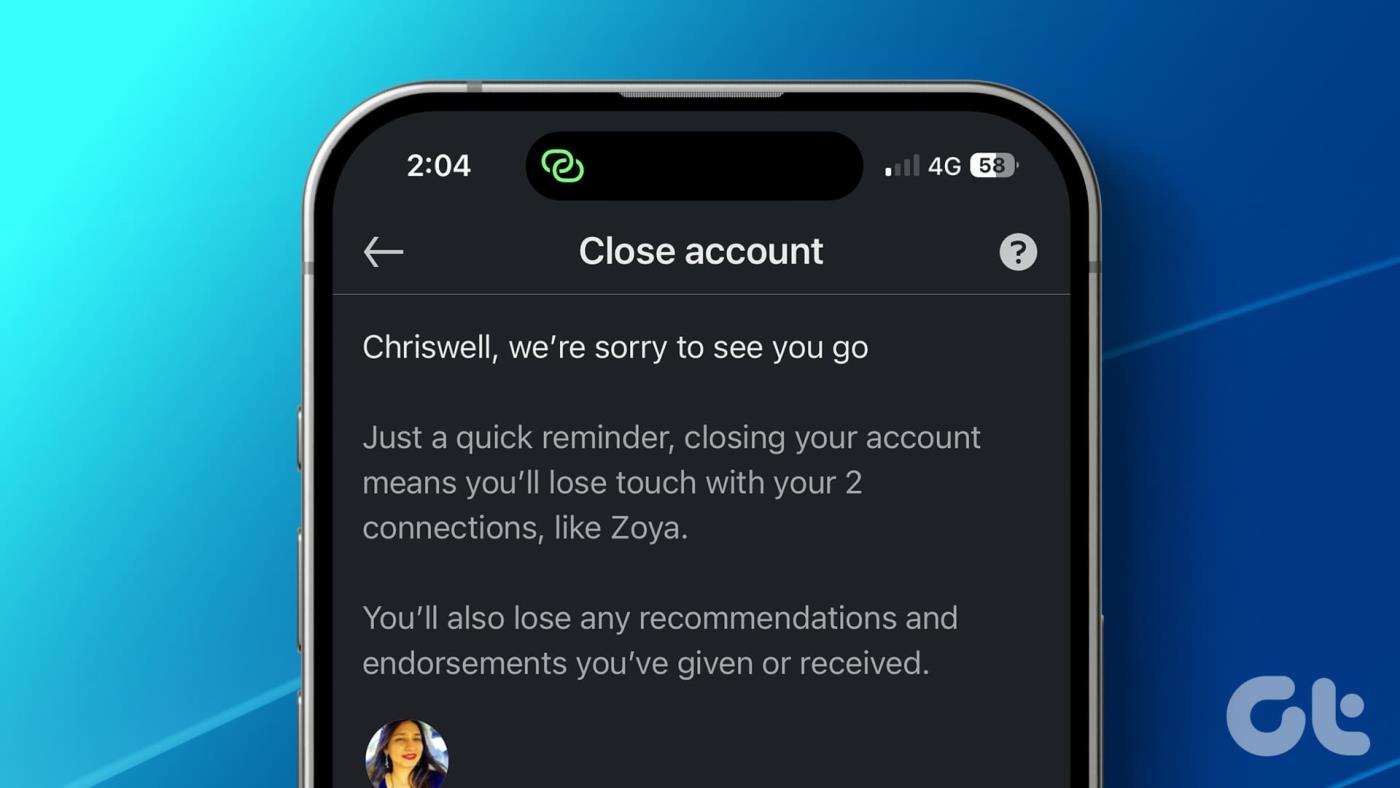
この記事では、デスクトップ バージョンの LinkedIn でプロフィールを非アクティブ化する方法について説明します。スマートフォンからアカウントを一時的に無効にできるかどうかもわかります。まず、LinkedIn アカウントを無効化すると何が起こるかを理解しましょう。
こちらもお読みください: LinkedIn で知らないうちに誰かをブロックする方法
LinkedIn アカウントを無効化するとどうなるか
LinkedIn アカウントを無効化すると、あなたのプロフィールはプラットフォームに表示されなくなり、アカウントはいかなる種類のインタラクションにも使用できなくなります。これは、ユーザーが LinkedIn 上でメッセージを送信したり、接続リクエストを送信したりできなくなることを意味します。あなたのプロフィールは検索エンジンにも表示されません。
非アクティブ化された LinkedIn プロフィールは、「LinkedIn ユーザー」などの一般的な名前で表示され、プロフィール写真とユーザー名は削除されます。さらに、これまでにプラットフォームに投稿したすべてのコンテンツとコメントは、どのユーザーにも表示されなくなります。
しかし、アカウントを休止状態にすると、LinkedIn プレミアムはどうなるでしょうか?残念ながら、アカウントを休止状態にした瞬間に、プレミアム サブスクリプションはキャンセルされます。唯一の例外は、iOS/Mac の App Store 経由で購入した場合です。アカウントを無効化する前に、そこでキャンセルする必要があります。
LinkedIn アカウントを再アクティブ化するには、休止状態を終了する 24 時間後に資格情報を使用してログインします。これにより、以前にアカウントに持っていたすべての情報、コンテンツ、接続を含むプロファイルを使用できるようになります。
PC/Mac で LinkedIn アカウントを休止状態にする方法
LinkedIn を生活からしばらく切り離す準備ができている場合、PC/Mac で LinkedIn アカウントを一時的に無効にするのは非常に簡単なプロセスです。これを行うには、以下の手順に従う必要があります。
ステップ 1: Web ブラウザで LinkedIn.com にアクセスし、アカウントにサインインします。
ステップ 2:画面の右上にあるプロフィール写真をクリックします。このタブの名前は「Me」です。
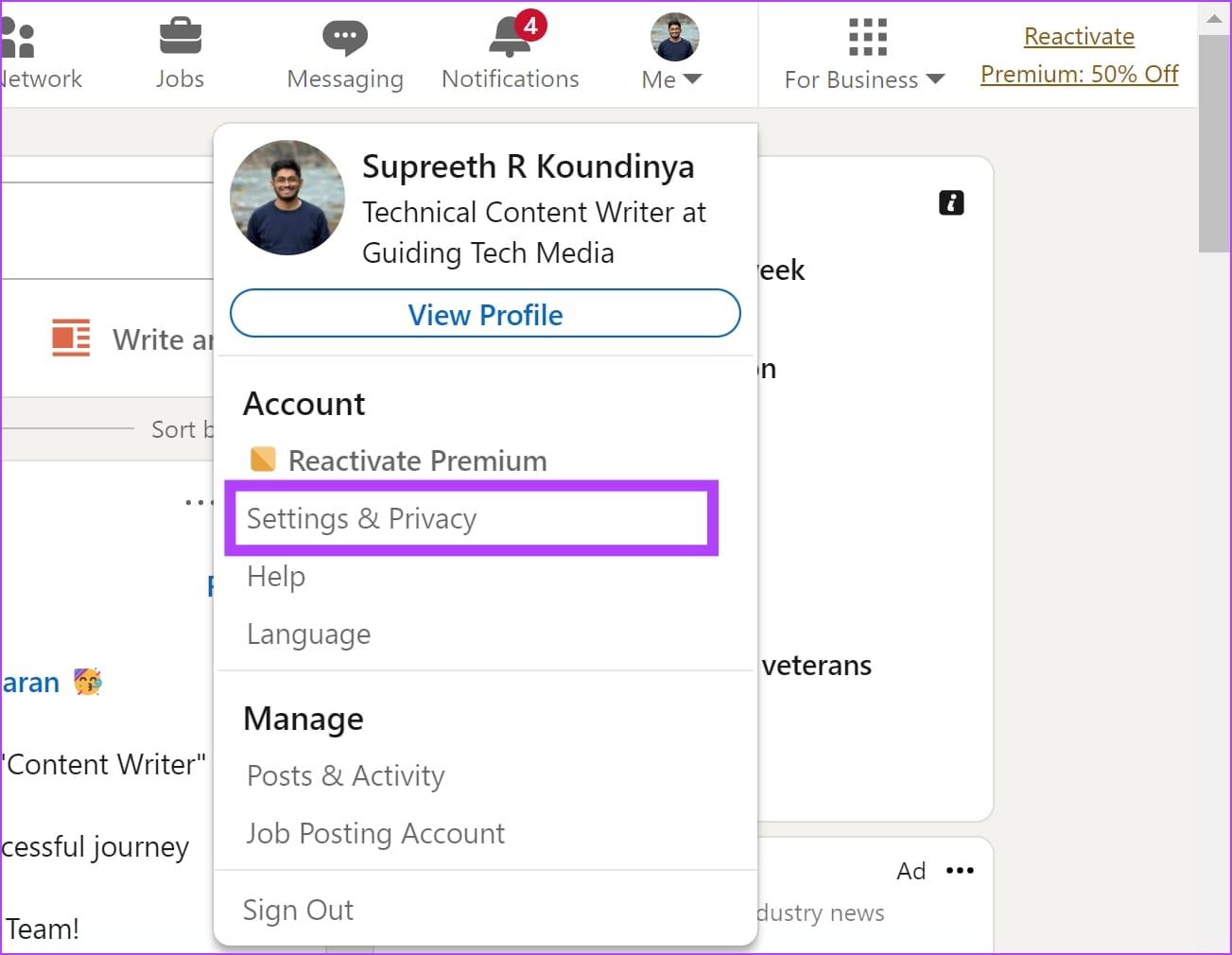
ステップ 3: [設定とプライバシー] に移動します。
ステップ 4:次のページで、左側にある [アカウント設定] をクリックします。
ステップ 5:下にスクロールして、「アカウント管理」メニューにアクセスします。
ステップ 6: Hibernate アカウント オプションを選択します。
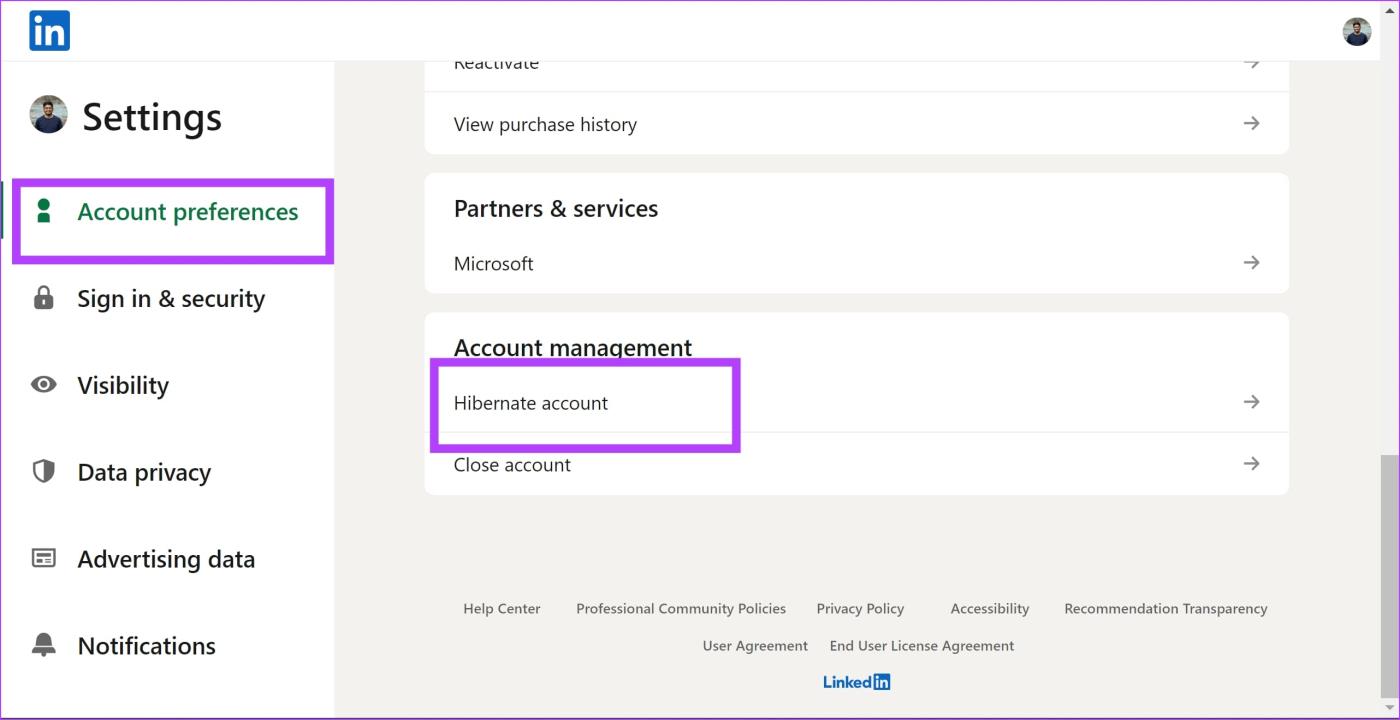
ステップ 7:必要に応じて、非アクティブ化する理由を LinkedIn に伝えることができます。コメントを追加するか、ボックスにチェックを入れるか、またはその両方を行うことができます。 「次へ」をクリックします。
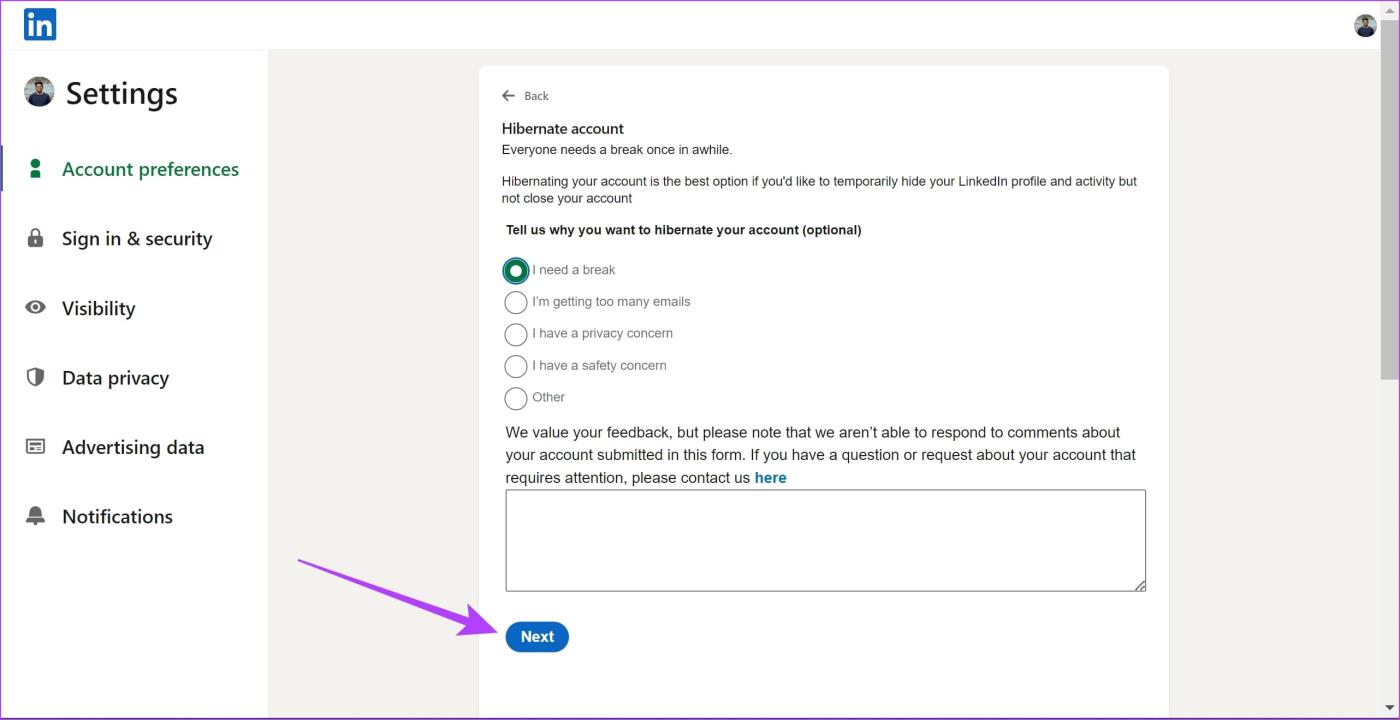
ステップ 8:次のページで、パスワードを入力し、[Hibernate account] をクリックします。
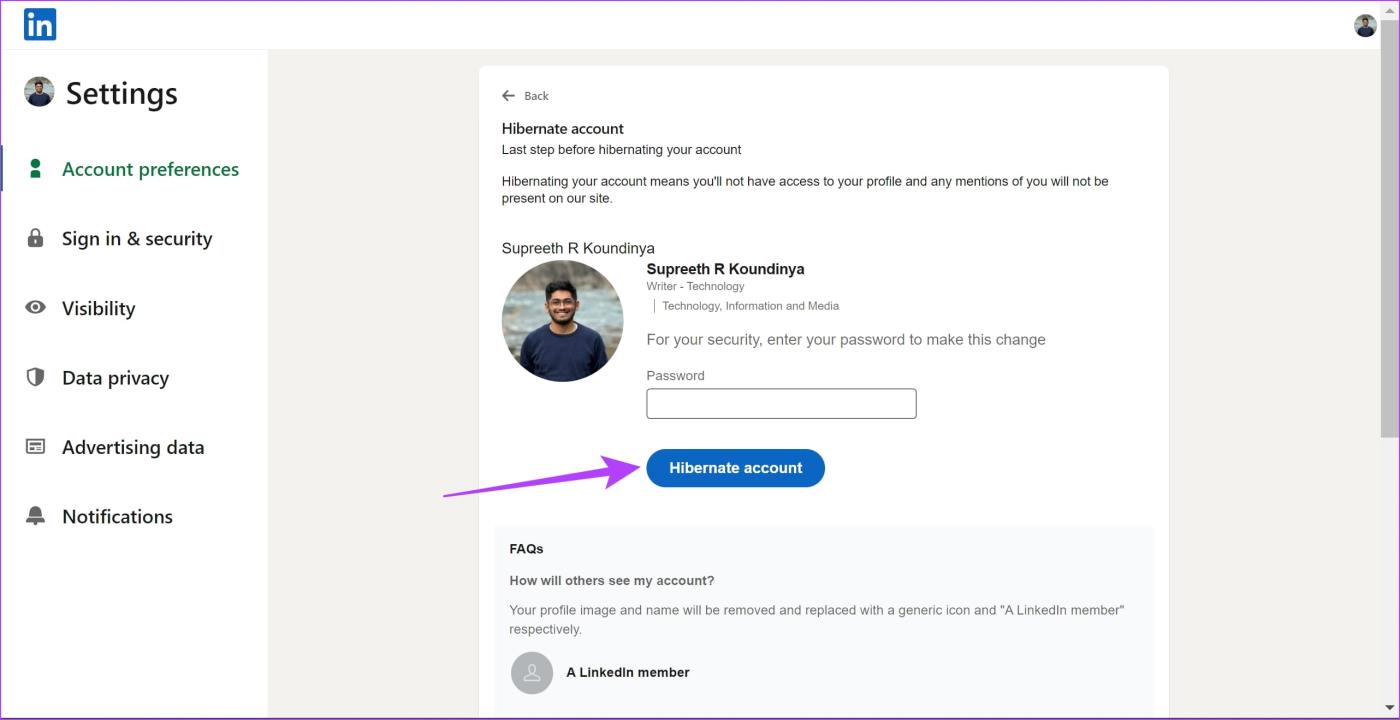
これらの手順を完了すると、LinkedIn はアカウントを無効化します。再アクティブ化が許可されるまで 24 時間待つ必要があります。ただし、スマートフォンでも同じことをしたい場合は、次のことを行う必要があります。
iPhone と Android で LinkedIn を無効にする方法
iPhone と Android で LinkedIn アカウントを無効化する方法は次のとおりです。
ステップ 1:スマートフォンで LinkedIn アプリを開きます。
ステップ 2: [ホーム] タブを開き、左上隅にあるプロフィール写真をタップします。 「設定」をタップします。
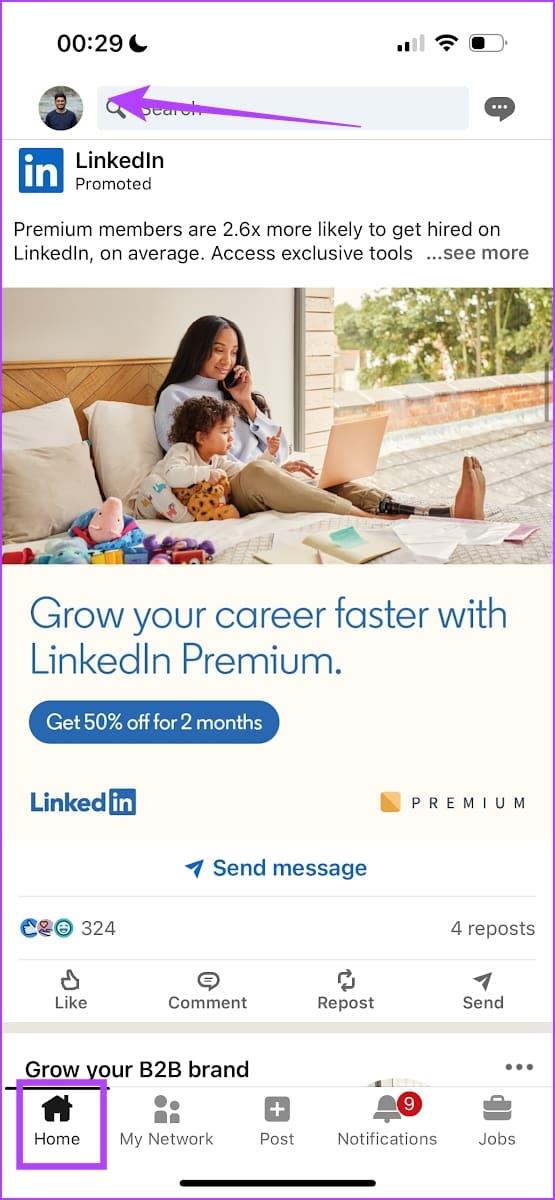
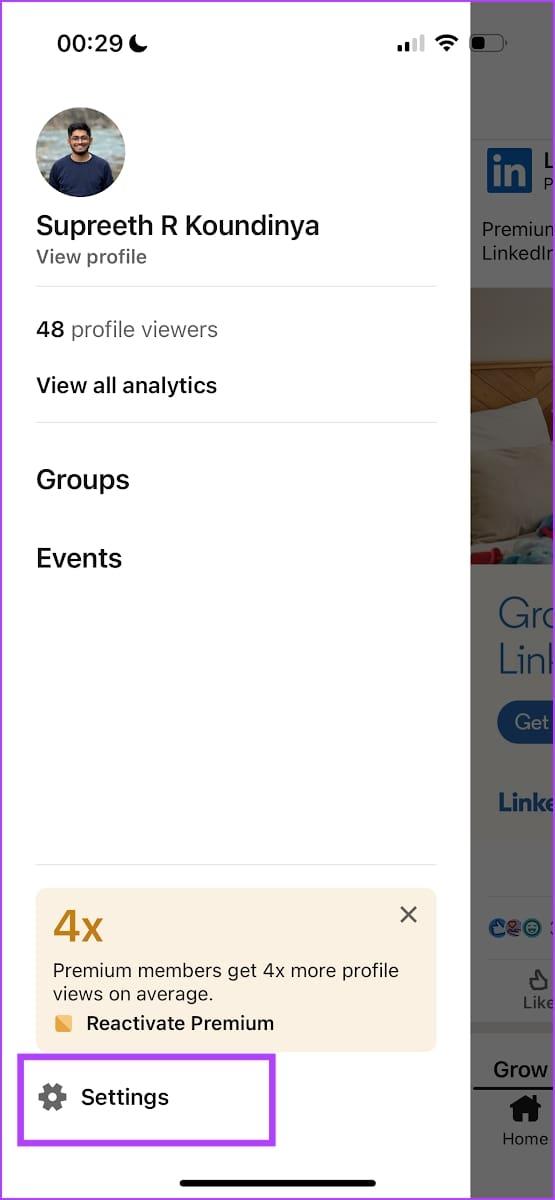
ステップ 3: [アカウント設定] をタップします。
ステップ 4:下にスクロールして、アカウントを休止状態にするオプションを見つけます。
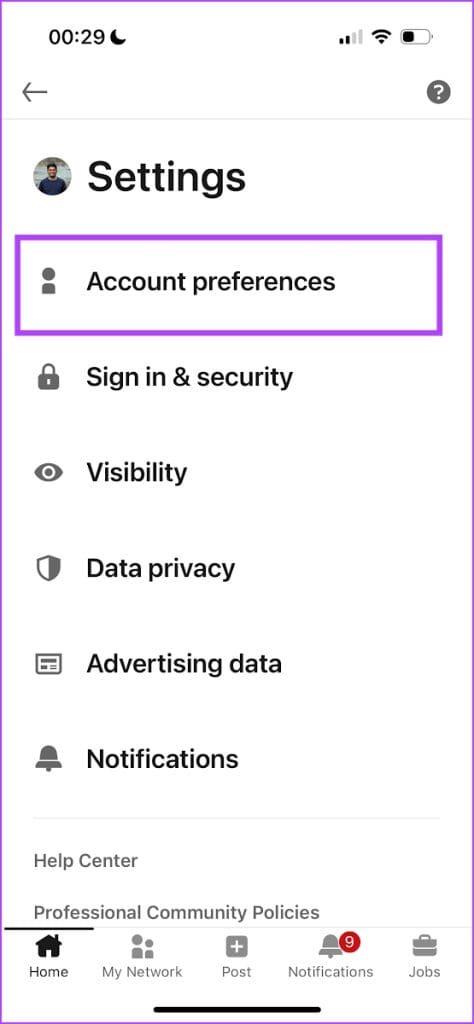
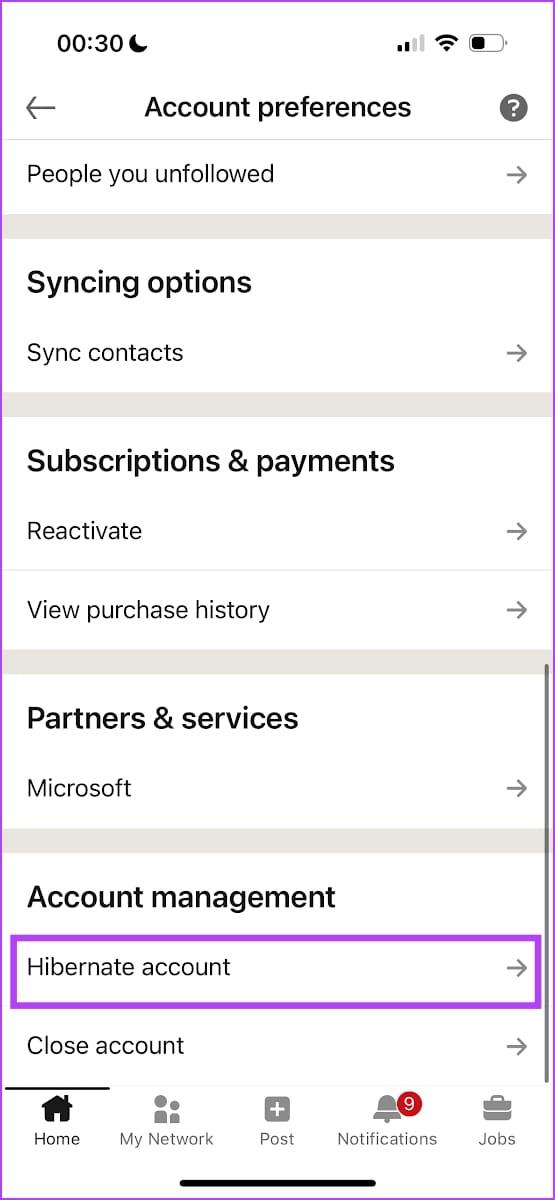
ステップ 5:適切な理由を選択し、「次へ」をタップします。
ステップ 6: LinkedIn アカウントを休止状態にするためのパスワードを入力します。
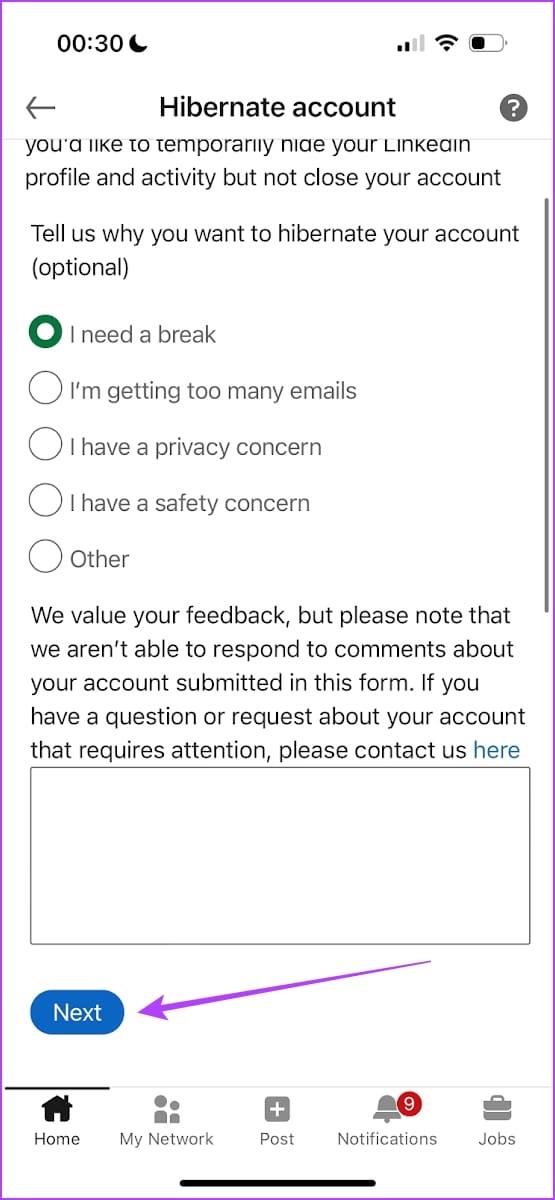
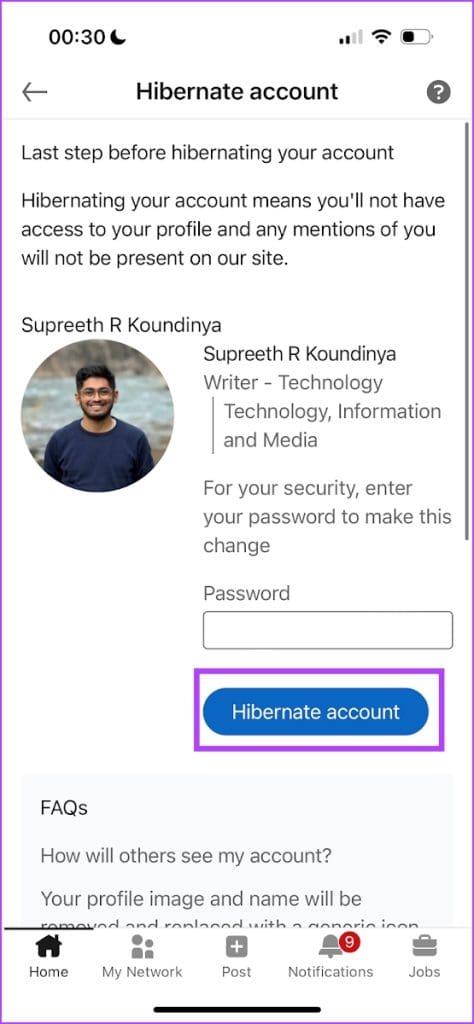
これで、Android および iPhone アプリで LinkedIn アカウントを一時的に無効化することができます。さらに質問がある場合は、以下の FAQ セクションをご覧ください。
FAQ: LinkedIn プロフィールを一時的に無効にする
1. 24 時間前に LinkedIn アカウントを再アクティブ化しようとするとどうなりますか?
LinkedIn アカウントの休止状態を終了できるのは 24 時間後のみであることを示すエラー メッセージが表示されます。
2. LinkedIn アカウントを再アクティブ化した場合、接続は維持されますか?
はい。 LinkedIn アカウントを再アクティブ化すると、すべての接続が保持されます。
3. LinkedIn アカウントが非アクティブ化されるまでどのくらい時間がかかりますか?
LinkedIn で非アクティブ化プロセスを開始すると、アカウントはすぐに非アクティブ化されます。
必要に応じて LinkedIn を休んでください
この記事が、アクセス可能なデバイスを使用して LinkedIn プロフィールを一時的に無効にするのに役立つことを願っています。ただし、LinkedIn アカウントを完全に削除したい場合は、「LinkedIn アカウントを完全に閉鎖する方法」をお読みください。